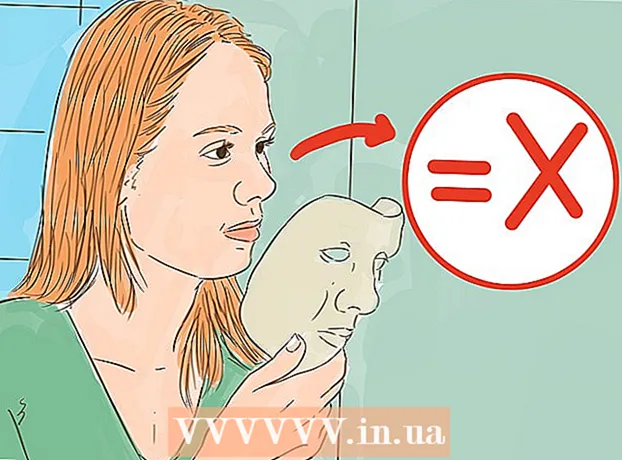Författare:
John Stephens
Skapelsedatum:
22 Januari 2021
Uppdatera Datum:
17 Maj 2024

Innehåll
Att låsa upp en Android-telefon ger djupare åtkomst till operativsystemet och erbjuder en högre nivå av anpassning. Android används på många olika telefoner och det finns ingen enda jailbreak-metod som gäller för varje telefon eller Android-version. För att komma igång måste du ladda ner lämplig upplåsningsprogramvara och konfigurera USB-drivrutinerna på din dator. Glöm inte att säkerhetskopiera dina data innan du gör det.
Steg
Metod 1 av 4: Lås upp Samsung Galaxy S / Edge-telefonen
- Gå till "Inställningar> Om" på din telefon. Knappen “Om” finns längst ner i installationsmenyn.
- Obs! Även om de är skrivna speciellt för Galaxy S7 och S7 Edge Note, gäller dessa steg sannolikt också för tidigare Galaxy S-serier, så länge du laddar ner rätt CF Auto Root-fil för telefonen. din.
- Klicka på ”Byggnummer” 7 gånger. Utvecklaralternativ kommer att aktiveras.
- Gå tillbaka till "Inställningar" och klicka på "Utvecklare". När utvecklarläget är aktiverat visas den här menyn med en lista över utvecklaralternativ samt alternativ för att hitta och fixa buggar dolda i telefonen.
- Välj “OEM Unlock”. Denna inställning låter dig låsa upp telefonen.
- Installera och öppna Odin på datorn. Odin är speciellt utformad för att låsa upp Samsum-telefoner. Det är dock endast tillgängligt för Windows.
- Programvaran kan också användas för att jailbreaka äldre modeller, till exempel S6. Du måste dock se till att den automatiska jailbreak-filen har laddats korrekt.
- ladda ner och installera Samsum USB-drivrutin. Detta krävs för att använda telefonens USB-sök- och felsökningsalternativ på din dator.
- Ladda ner och packa upp Chainfire automatiska sprickfiler S7 eller S7 Edge. Högerklicka på .zip-filen och välj "Extrahera". Efter dekomprimering får vi filen med förlängningen.tar.md5.
- Om du använder en äldre Galaxy S-modell, titta på CF Autoroot automatisk jailbreak-fil för din telefon. Att använda rätt filsprickning spelar automatiskt rollen ytterst Det är viktigt att du inte skadar din telefon.
- Håll samtidigt hemknappen, på-på-knappen och volym ned-knappen på din telefon intryckt. Efter ett tag går telefonen till nedladdningsläge.
- Anslut telefonen till datorn via USB medan Odin är på och telefonen är i nedladdningsläge. Efter ett tag kommer Odin att visa "Tillagt meddelande", vilket indikerar att anslutningen mellan telefonen och Odin är aktiv.
- Klicka på “AP”. Du kommer att bli ombedd att öppna en fil för att använda den.
- Välj den automatiskt extraherade jailbreak-filen med ovanstående .tar.md5-tillägg.
- Klicka på Start. Sprickprocessen börjar. Telefonen startas om under denna process och startas sedan upp med Android-operativsystemet när du är klar. annons
Metod 2 av 4: Lås upp Nexus-telefonen
- Slå på telefonen och anslut till datorn via USB.
- Installera och öppna Nexus Root Toolkit på datorn. Nexus Root Toolkit kan användas för att låsa upp och jailbreak alla Nexus-enheter. Efter installation och körning av programmet kommer du att bli ombedd att välja din telefonmodell och Android OS-version.
- Välj din telefonmodell i rullgardinsmenyn.
- Gå till "Inställningar> Om telefonen" om du är osäker. Din telefonmodell kommer att listas under "Modellnummer".
- Välj den Android-version du använder i den andra rullgardinsmenyn.
- Gå till "Inställningar> Om telefonen" om du är osäker. Avsnitten "Android-version" och "Byggnummer" visar den exakta information du behöver.
- Klicka på Apply. Du kommer till ett nytt fönster med tydliga instruktioner för att aktivera USB-sökning och felsökning.
- Gå till "Inställningar> Om telefon". "Om telefon" finns längst ner på inställningssidan.
- Tryck på ”Build Number” 7 gånger. "Byggnummer" finns längst ner på sidan "Om telefon". Efter den 7: e pressen ska du se ett meddelande om att utvecklarläget är aktiverat.
- Gå tillbaka till "Inställningar" och klicka på "Utvecklare". När utvecklarläget är aktiverat kommer det att visas med en lista över utvecklaralternativ samt hitta och felsöka alternativ som är dolda.
- Välj "USB-felsökning" och klicka sedan på "OK". Du kommer att bli ombedd att låta felsökaren komma åt den dator som är ansluten till din telefon.
- Välj "Tillåt alltid från den här datorn" och klicka på "OK".
- Klicka på “OK” i guiden Nexus Root Toolkit. Programmet bestämmer automatiskt de beroenden som behövs för att jailbreaka din telefon.
- Klicka på "Ladda ner + uppdatera alla filberoende" och klicka på "Fortsätt". Beroendet laddas ned och du omdirigeras till Nexus huvudgränssnitt för verktygsverktyg.
- Klicka på “Full Driver Installation Guide” för instruktioner om hur du konfigurerar drivrutinen. Detta steg är inkonsekvent, beroende på de drivrutinsinställningar du använder. Om du någonsin har anslutit en annan Android-telefon till din dator måste du ta bort de gamla drivrutinerna innan Nexus Root Toolkit föreslår och ger rätt drivrutinsinstallatör för din installation.
- Klicka på "Säkerhetskopiera" för att spara alla data du vill behålla (valfritt). En meny med flera säkerhetskopieringsalternativ, t.ex. kontakter, SMS eller applikationsdata, visas. Varje knapp har specifika instruktioner för säkerhetskopiering av data till din dator.
- Klicka på "Lås upp". Bootloader låses upp så att du kan jailbreak din enhet. Obs: Denna process raderar all data på din telefon. Se till att allt du vill behålla säkerhetskopieras.
- Klicka på “Root”. Nexus Root Toolkit jailbreakar din enhet och installerar automatiskt upplåsningsprogrammet SuperSU. Processen är klar och din telefon låses upp!
- Klicka på “Återställ”. Ett fönster med flera återställningsalternativ som motsvarar säkerhetskopieringsalternativen öppnas. Klicka på varje alternativ för att återställa från tidigare skapade säkerhetskopior. annons
Metod 3 av 4: Lås upp telefonen med WinDroid Toolkit
- Kontrollera lista över kompatibla enheter för att se till att WinDroid Toolkit är tillgängligt för din telefon.
- Anslut din telefon till din dator via USB.
- Gå till "Inställningar> Om telefon". "Om telefon" finns längst ner på inställningssidan.
- Klicka på "Byggnummer" 7 gånger. "Byggnummer" finns längst ner på sidan "Om telefon". Efter den sjunde tryckningen visas meddelandet som indikerar att utvecklarläget är aktiverat.
- Gå tillbaka till "Inställningar" och klicka på "Utvecklare". När utvecklarläget är aktiverat kommer det att visas med en lista över utvecklaralternativ samt hitta och felsöka alternativ som är dolda.
- Välj "USB-felsökning" och klicka på "OK". Du kommer att bli ombedd att låta felsökaren komma åt den dator som är ansluten till din telefon.
- Välj "Tillåt alltid från den här datorn" och klicka på "OK".
- Ladda ner och öppna WinDroid Toolkit på datorn. När du har kört programmet kommer du att bli ombedd att ladda ner ADB om en dator inte är tillgänglig.
- För närvarande är detta program endast tillgängligt för Windows-versioner.
- Klicka på ladda ner ADB (Android Debug Bridge). Om datorn var förinstallerad visas inte denna begäran. När installationen är klar visas en lista över enheter som stöds.
- Välj din operatör. Listan utvidgas för att visa modeller som stöds.
- Välj din telefonmodell. När du väl valt hämtar Winroot Toolkit automatiskt återställningsbilden och jailbreak-filen för din telefon. När nedladdningen är klar kommer du att omdirigeras till huvudgränssnittet.
- I det nedre vänstra hörnet visas en skärm som visar din åtkomststatus. Om anslutningen går förlorad någon gång klickar du på "Uppdatera" i det nedre högra hörnet för att gå tillbaka online.
- Klicka på alternativet som visas under kolumnen "Lås upp Bootloader" i fallande ordning. Beroende på den olåsta telefonen visas olika knappar (t.ex. “Begär upplåsning” eller “Få token-ID”). WinRoot Toolkit kommer att vägleda hur du förbereder telefonen för upplåsning.
- Klicka på “Lås upp Bootloader”. Winroot Toolkit laddar automatiskt ner och kör programvaran för uppladdning av bootloader.
- När startladdaren är upplåst raderas all data på telefonen. Se till att alla data som du vill behålla i förväg har säkerhetskopierats.
- Klicka på alternativet som visas under rubriken "Flash Recovery". Det här alternativet kan skilja sig åt på olika telefoner (t.ex. “Flash TWRP” - Installera om TWRP). Telefonen startas om automatiskt till snabbstartläge och ställer in återställningsbilden. När du är klar blir du ombedd att starta om telefonen.
- Klicka på “Ja” för att starta om telefonen. Winroot Toolkit startar om telefonen med ADB.
- Klicka på "Flash SuperSU" i kolumnen "Gain Root". Ett nytt fönster kommer att visas och ber om önskad bekräftelse för att börja sprickprocessen.
- Klicka på "Ja". Winroot Toolkit överför automatiskt SuperSU-olåsta filer till din telefon och startar med återställningsavbildningen.
- Installera SuperSU från återställningsläge. Beroende på vilket återställningsläge som används kan knapparna som visas här vara inkonsekventa. När installationen är klar visas ett meddelande i Winroot Toolkit som indikerar att telefonen har fängslats framgångsrikt och måste startas om.
- Till exempel, med TRWP-återställning, tryck på "Installera", välj sedan SuperSU-filen och tryck på "Bekräfta blixt" för att slå på SuperSU på din telefon.
- Starta om telefonen. Telefonen startar med Android upplåst! annons
Metod 4 av 4: Lås upp andra Android-telefoner
- Hitta din telefonmodell på XDA-forum. Detta är ett utvecklarforum med fokus på jailbreaking av ett stort antal Android-telefoner. Hitta titeln "Hoppa till" och klicka på din operatörs namn. Hitta sedan din telefonmodell för att låsa upp instruktioner som är specifika för din telefon.
- Lär känna verktygen Android SDK (Software Development Kit) och ADB (Android Debug Bridge). Med hjälp av kommandoraden på datorer är de nödvändiga för att öppna och låsa upp några nyare telefoner, till exempel HTC 10 eller Moto X Pure.
- Android SDK är också det mest populära Android-telefonjailbreak-verktyget för Mac.
- Lås upp med programvaran "click-one" för äldre telefoner. Program som Towelroot eller FramaRoot kan användas för att knäcka äldre telefoner som kör Android 4.4 och tidigare. Kontrollera varje webbplats för att se till att din telefonmodell stöds av denna programvara. annons
Råd
- Även om den var ansluten till en dator under jailbreak-processen, bör telefonen fortfarande laddas innan den startar. Att ta slut på batteriet i den här processen kan skada telefonens programvara.
- Ladda ner och kör jailbreak-testappen från Play Store för att verifiera att din telefon är jailbroken.
Varning
- Se till att den programvara som används är lämplig för din telefonmodell och modell. Om du väljer fel programvara kan jailbreak misslyckas och skada din telefon.
- När startladdaren är upplåst och upplåst kanske din telefon inte täcks av garantin.
- Du kanske inte kan låsa upp ett telefonnummer, särskilt inte med nyare modeller. Så innan du försöker göra det, se till att det är möjligt. Annars finns det många möjliga konsekvenser, från att helt enkelt slösa bort tid till att oavsiktligt skada din telefon.